Die Bestimmung des ersten Wochentags variiert global. Während Windows eigentlich die regionalen Einstellungen berücksichtigen sollte, um den ersten Tag der Woche und das Datumsformat festzulegen, beschränkt es sich auf die Einstellung und Sommerzeit-Prüfung. Die Handhabung von Datum und Uhrzeit ist begrenzt. Positiv ist jedoch, dass Windows 10 es Benutzern ermöglicht, ein benutzerdefiniertes Datumsformat zu wählen und den ersten Tag der Woche individuell zu bestimmen.
Festlegung des ersten Wochentags
Frühere Windows-Versionen erforderten einen Eingriff in die Registry, um den ersten Wochentag zu ändern. In Windows 10 ist dies nun unkompliziert über die Einstellungen-App möglich.
Öffnen Sie die Einstellungen-App und navigieren Sie zu „Zeit & Sprache“. Wählen Sie „Datum & Uhrzeit“ und scrollen Sie zu „Formate“. Klicken Sie dort auf „Datums- und Zeitformate ändern“.
Ein Dropdown-Menü ermöglicht es Ihnen, den gewünschten ersten Tag der Woche auszuwählen.
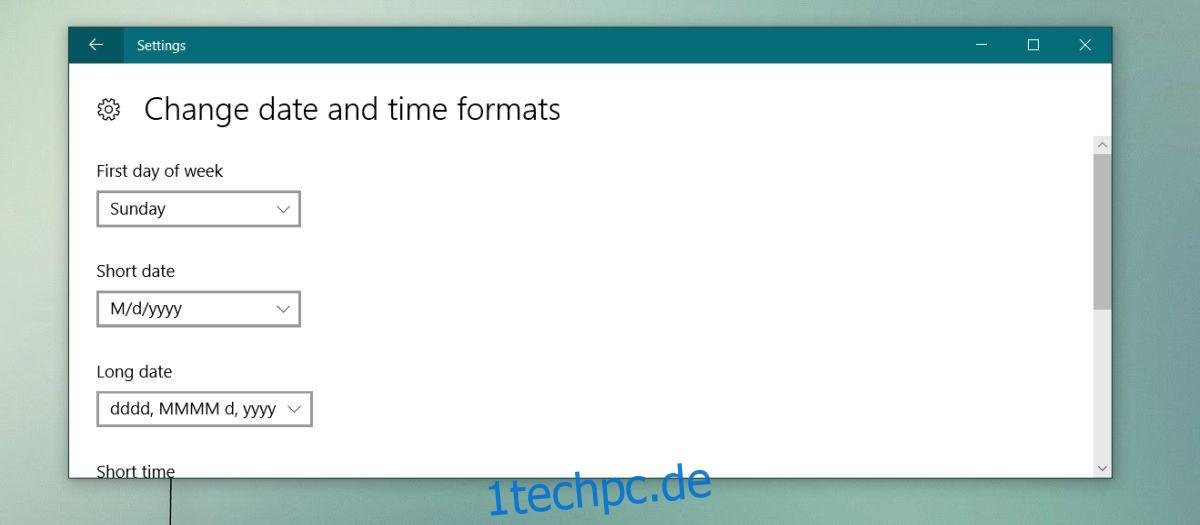
Der Kalender in der Taskleiste zeigt nun den von Ihnen festgelegten ersten Wochentag.
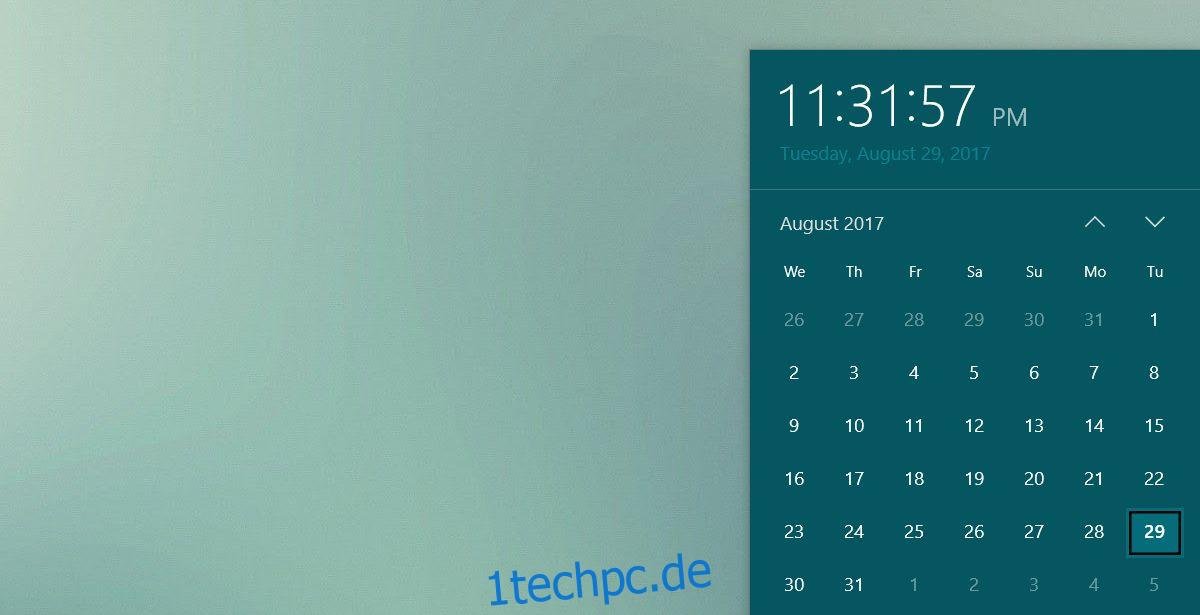
Windows 7 & 8
In Windows 7 und 8 ist die Änderung des ersten Wochentags komplexer und erfordert Administratorrechte.
Öffnen Sie die Registrierung und navigieren Sie zu folgendem Pfad:
HKEY_CURRENT_USERControl PanelInternational
Suchen Sie nach einem Schlüssel namens „FirstDayOfWeek“. Der Standardwert ist „0“ für Montag. Ändern Sie diesen auf „1“ für Dienstag, „2“ für Mittwoch usw.
Die Registry kann zwar auch unter Windows 10 genutzt werden, um den ersten Wochentag zu ändern, ist aber nicht ratsam. Sie sollte nur als letzter Ausweg genutzt werden. In Windows 7 und 8 kann ein Neustart erforderlich sein, um die Änderungen zu aktivieren. Dies sollte keine Auswirkungen auf Apps haben, die die System-Datums- und Uhrzeit verwenden. Anwendungen wie MS Excel sollten nicht betroffen sein. Jedoch wird eine Formatänderung des Datums sich in Apps wie MS Excel und Word zeigen.